วิธีบันทึกสติกเกอร์บน Snapchat บน Android – TechCult
เบ็ดเตล็ด / / May 13, 2023
สแน็ปแชท สติ๊กเกอร์เพิ่มความเก๋ไก๋ให้กับภาพถ่ายของคุณ แต่จะเป็นอย่างไรถ้าคุณสะดุดกับสติกเกอร์สุดเพอร์เฟ็กต์ที่รวบรวมอารมณ์ สไตล์ หรือมุกตลกภายในของคุณได้อย่างสมบูรณ์แบบ และคุณอยากจะเก็บไว้ที่ปลายนิ้วของคุณเพื่อสแนปภาพในอนาคต เรามีคำแนะนำเกี่ยวกับวิธีการบันทึกสติกเกอร์ใน Snapchat บนอุปกรณ์ Android ของคุณ
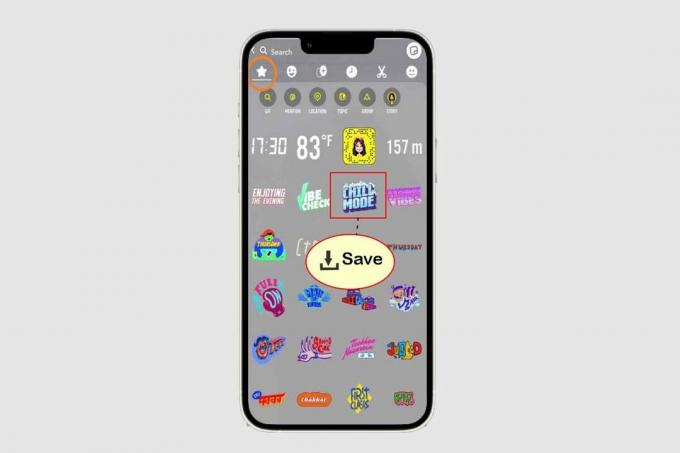
วิธีบันทึกสติกเกอร์บน Snapchat บน Android
คุณชอบ สติกเกอร์สร้างสรรค์ของ Snapchat และต้องการเก็บไว้ใช้ในอนาคต? โชคดีที่กระบวนการนี้ง่ายและสามารถทำได้ด้วยการแตะเพียงไม่กี่ครั้ง ไม่ว่าคุณจะต้องการบันทึกสติกเกอร์จากสแน็ปของเพื่อนหรือจากคลังสติกเกอร์ของ Snapchat เราจะช่วยคุณเก็บงานออกแบบที่คุณชื่นชอบไว้ เพื่อให้คุณใช้งานได้ทุกเมื่อที่ต้องการ บันทึกสติกเกอร์ในส่วนสติกเกอร์รายการโปรดของ Snapchat โดยทำตามขั้นตอนเหล่านี้:
1. แตะและเปิดกล่องสนทนาของเพื่อนคนใดก็ได้ใน Snapchat
2. กดค้างไว้ สติกเกอร์ที่คุณหรือเพื่อนของคุณส่งมาในแชท
3. แตะที่ เพิ่มในรายการโปรด.

4. หากต้องการใช้ในแชท ให้แตะ ไอคอนสติกเกอร์ ถัดจากไอคอนไมค์ จากนั้นเพียงแตะที่ หัวใจ ไอคอน.

คุณเห็นว่าสติกเกอร์ได้รับการบันทึกแล้วและคุณสามารถใช้งานได้ทุกเมื่อที่ต้องการ
อ่านเพิ่มเติม: วิธีลบ Bitmoji จาก Snapchat
วิธีบันทึกสติกเกอร์บน Snapchat ไปยัง Camera Roll บน Android
ขออภัย คุณไม่สามารถบันทึกสติกเกอร์ Snapchat ที่เพื่อนของคุณส่งไปยังม้วนฟิล์มได้โดยตรง อย่างไรก็ตาม หากคุณต้องการบันทึกสติกเกอร์เริ่มต้นของ Snapchat ไปที่ม้วนฟิล์ม ให้ทำตามขั้นตอนเหล่านี้:
1. ดาวน์โหลดและติดตั้ง แอพ Bitmoji จาก Play สโตร์
2. เปิดแอป Bitmoji แล้วแตะ ต่อด้วยสแน็ปแชท.
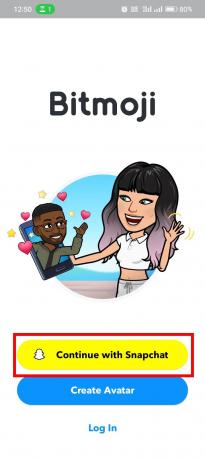
3. เปิดแชทของเพื่อนคนใดก็ได้ สแน็ปแชท และแตะที่ ไอคอนสติกเกอร์ บนแป้นพิมพ์ของโทรศัพท์
บันทึก: แป้นพิมพ์ส่วนใหญ่รวมถึง Google Keyboard, Samsung Keyboard และอื่นๆ มีคุณสมบัติสติกเกอร์.
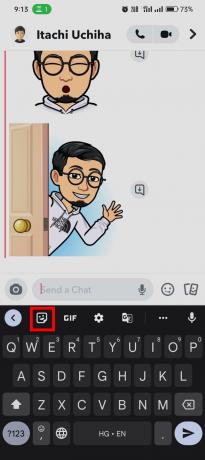
4. แตะที่ Snapchat Bitmoji แท็บ

5. เลือก ก บิตโมจิ หรือ สติ๊กเกอร์ ส่ง.
6. กดค้างไว้ เดอะ ส่งสติกเกอร์ และแตะที่ บันทึกลงในม้วนกล้อง.

อ่านเพิ่มเติม: วิธีลบตัวกรอง Snapchat ออกจากรูปภาพที่บันทึกไว้
หากคุณไม่ได้ใช้แป้นพิมพ์ที่มีการรวมสติกเกอร์หรือ Bitmoji ให้ทำตามขั้นตอนเหล่านี้:
1. ไปที่โทรศัพท์ แป้นพิมพ์และวิธีการป้อนข้อมูล การตั้งค่า. เปลี่ยน แป้นพิมพ์ปัจจุบัน ถึง แป้นพิมพ์ Bitmoji.
บันทึก: สมาร์ทโฟนไม่มีตัวเลือกการตั้งค่าเหมือนกัน และแตกต่างกันไปในแต่ละผู้ผลิต ดังนั้น ตรวจสอบให้แน่ใจว่าการตั้งค่าถูกต้องก่อนที่จะทำการเปลี่ยนแปลงบนอุปกรณ์ของคุณ ได้ดำเนินการตามขั้นตอนเหล่านี้แล้ว ออปโป้ A57ดังแสดงในภาพประกอบด้านล่าง

2. เปิดการแชทของเพื่อนของคุณบน สแน็ปแชท และแตะที่ อีโมจิ บนแป้นพิมพ์เพื่อเข้าถึงสติกเกอร์
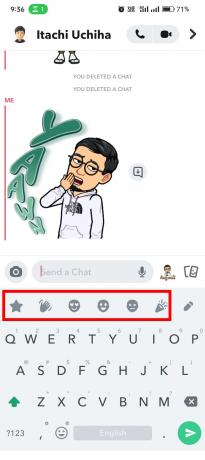
3. กดสติกเกอร์ที่ส่งค้างไว้แล้วแตะ บันทึกลงในม้วนกล้อง.
บันทึก: คุณสามารถบันทึกได้เท่านั้น สติกเกอร์คงที่ ไปยังม้วนฟิล์มของคุณ ไม่ใช่สติกเกอร์ที่มีภาพเคลื่อนไหว.
ที่แนะนำ: แอพแอนิเมชั่นที่ดีที่สุด 13 อันดับสำหรับ Android
เราหวังว่าคำแนะนำของเราจะเป็นประโยชน์ ตอนนี้คุณรู้วิธีบันทึกสติกเกอร์บน Snapchat แล้ว แสดงความเป็นตัวคุณเพิ่มเติมในรูปแบบที่สนุกสนานและสร้างสรรค์บนสแน็ปของคุณ หากคุณมีคำถามหรือคำแนะนำอื่นใดสำหรับเรา โปรดแจ้งให้เราทราบในส่วนความคิดเห็น
Henry เป็นนักเขียนด้านเทคโนโลยีที่ช่ำชองและมีความหลงใหลในการทำให้ผู้อ่านทั่วไปสามารถเข้าถึงหัวข้อเทคโนโลยีที่ซับซ้อนได้ ด้วยประสบการณ์กว่าทศวรรษในอุตสาหกรรมเทคโนโลยี เฮนรี่ได้กลายเป็นแหล่งข้อมูลที่เชื่อถือได้สำหรับผู้อ่านของเขา



